Google™AdSenseを自サイトに貼った際の自己PV除外と運用
2014/11/22
Google™AdSenseを導入して、完璧に規約に準拠して運用しようとしても、
なかなかうまくいかないのが自PVに対する対応です。
自分で発生させる無効PVをとにかく減らしながら、安全にサイト運営を行う方法のご紹介です。
2014/10/06追記
こういうところに書くことではないのですが、正直この記事を削除しようかと迷っています。
この考え方は過度に固執した考えになってしまっているのかもしれません。
自信がなくなってしまったというのが正直なところです。
AdSenseを設置した「自身のサイトを確認する程度は問題ない」
普通に考えれば当然のことかもしれませんが、
この記事はその当然に対しての自身の見解を示したものです。
以下は自信がなくなった経緯です、ご参考まで。
議論展開はコメント内で行っています。
https://plus.google.com/u/0/107571594602657571860/posts/h6aUZo2pEEd
ご判断はご自身にお任せします
なお公式ではどうすべきなのか、何をすべきなのかは書かれていませんが、
「可能です」とだけ書かれています orz… 何もしなくていいの・・・かな。
無効な表示回数を発生させずに自分のサイトを閲覧する (抜粋引用)
無効な表示回数を発生させずにご自分のページを表示することは可能です。ただし、ご自分の広告をクリックすることは、プログラム ポリシーで固く禁止されていますのでご注意ください。Google では、Google 広告のクリックと表示をすべて継続的に監視し、広告主の費用やサイト運営者様の収益を作為的に増加させるような不正な操作が行われていないかどうかを確認しています。
2014/10/21追記
その後、Googleさんからの公式見解を頂きましたので、ご紹介しておきます。
はじめに
AdSenseポリシーに書かれているルールには、
禁止コンテンツや様々な規定が存在しています。
そんな中でもコンテンツやレイアウトといった比較的常識的な範囲で、
注意していれば守れるようなものもあれば、
技術的に遵守するのが困難なものまであります。
GoogleのAdSenseポリシーに規定されたなかで、
守ろうと思っても守りにくいのが自らのPVに対する対応です。
無効なクリックとインプレッション
このようなGoogle AdSense広告表示は、
AdSenseポリシーの以下に違反している可能性があります。
無効なクリックとインプレッション
サイト運営者様が自分の広告をクリックしたり、手動や他の方法で表示回数やクリック数を作為的に増加させることは禁止されています。
Google 広告は、純粋な興味を抱いたユーザーによってクリックされるものでなければなりません。
Google 広告を作為的にクリックまたは表示する行為は固く禁止されています。
禁止されている行為としては、手作業による反復的なクリック/表示、クリック/表示を自動生成するツールの使用、
ロボットや不正なソフトウェアの使用などが挙げられますが、これらに限定されません。
自分の広告をクリックする行為は、どのような理由があっても禁止されています。
(引用:https://support.google.com/adsense/answer/48182?hl=ja|AdSense プログラム ポリシー)
対応策
ここでは無料ブログではなくwordpressを利用している場合の対策をご紹介します。
その為、無料ブログをご利用の方は、ご自分のブログ運用で、
以下のような対応が行えているかといった点をご確認頂けたらと思います。
プラグインの利用
wordpressでいえば、サイドバーや投稿の前後に挿入するといった
GoogleAdSenseの設置方法が考えられます。
そうした際に、プラグインなどを利用することで、
表示の条件などを柔軟に変更することができるようになります。
wordpressサイトにアドセンスを設置する方法は以下の投稿でご紹介しています。
上記のようなプラグインなどによって、
GoogleAdSenseの広告をWebページ上に設置しておくことで、
「サイトを管理している管理者としてログインしている」場合にはGoogleAdSenseの広告を表示しない
といった方法で対応が可能になります。
※広告を含めたレイアウトの確認については後述します。
プラグインに対する条件指定
上記でご紹介したプラグインで設置する方法で挿入した、
GoogleAdSense広告ユニットはウィジェット形式で設置を行っています。
ウィジェット形式で設置を行うことのメリットは、
ウィジェットには条件指定が容易に行える点があります。
「指定のページで非表示」といった条件指定ができたり、
「ログインした管理者の場合に非表示」といったことが可能になります。
管理者としてログインしている場合には非表示という設定を行っている場合は、
自分がブログ投稿などを行っている場合に、
投稿の確認プリビューや表示の際にはGoogleAdSenseが表示されません。
これだけで無効なインプレッションを発生させることはなくなります。
管理者の場合非表示といった設定は以下でご紹介しています。
コンテンツなしページに対する対応
指定のページで非表示というケースは404ページに対して、
広告の表示を行わないといったような対応が考えられます。
これは、AdSenseポリシーに規定されたコンテンツのないページに対して、
GoogleAdSenseを表示してはいけないという規定に準ずるための対応として必要です。
広告のプレースメント
サイト運営者様には、さまざまなプレースメントや広告フォーマットをテストされることをおすすめします。ただし、AdSense コードをポップアップ、メール、ソフトウェアなど不適切な場所に配置することはできません。また、使用するサービスのそれぞれのポリシーに従う必要があります。
Google 広告、検索ボックス、検索結果については、次の行為が禁止されています。
- ツールバーなど、その種類にかかわらずソフトウェア アプリケーションに組み込むこと(AdMob には該当しません)。
- ポップアップやポップアンダーに表示すること。
- メール、メール プログラム(ウェブメールを含む)、動的なコンテンツ(ライブ チャット、インスタント メッセージ、自動更新コメントなど)が主な要素となっているページに配置すること(AdMob には該当しません)。
- メール、メール プログラム、チャット プログラムに配置すること(AdMob には該当しません)。
- ページ内のさまざまな要素によって隠すなど、わかりにくくすること。
- コンテンツを含まないページに配置すること(検索向け AdSense、モバイル検索向け AdSense、AdMob には該当しません)。
- 広告表示のみを目的として公開されているページに配置すること。
- Google ブランドのロゴや商標などが不適切に使用され、Google と関連があるかのようにユーザーを誤解させる可能性のあるコンテンツや URL のページに配置すること。
- 他の Google サービスの上、中、または横に、そのサービスのポリシーに違反する形で配置すること。
(引用:https://support.google.com/adsense/answer/48182?hl=ja|AdSense プログラム ポリシー)
自PVに対する対応と問題
では、管理者としてログインしている場合には、
広告を表示しないと設定してしまって、実際にサイト運営が行えるでしょうか。
おそらくそのままでは厳しいでしょう。
レイアウトの変更などで、GoogleAdSenseを表示した状態でなければ、
CSSの変更などが行えないような場合もあります。
自サイトに表示されている広告の品質をチェックする必要もあるでしょう。
そうした場合には、
どうしても自らがGoogleAdSenseの広告を表示させる必要があり、
無効なPVを発生させてしまうことになってしまいます。
しかし、こうした問題に対してGoogleからアナウンスが公開されています。
自分の広告をテストする|Google ヘルプ
Google Publisher Toolbarの利用
GoogleからのアナウンスにはChromeブラウザに対して、
Google Publisher Toolbarをインストールすることで、
広告の表示を擬似的に行い、PVを発生させない方法が利用できるとされています。
このツールバーにて表示される広告の状態を、
「広告オーバーレイがON」と表現されています。
広告オーバーレイ表示を行っている場合の表示は、
無効なインプレッションの発生はしません。
モバイル端末の利用
Google Publisher Toolbarを利用することで、
表示される広告がすべて擬似的に表示され、
PVが発生しないのであれば、管理者としてログインしている場合に
非表示する必要はないと思うかもしれません。
しかし、スマートフォンから画面表示の確認をするような場合には、
当然ながらGoogle Publisher Toolbarは利用できません。
その為に、ログインしている場合に非表示という条件は、
非常に便利な設定なのです。
スマートフォンのブラウザでも常にwordpressにログインしておくことで、
スマートフォンで自サイトのチェックなどを行っている際には、
GoogleAdSenseが表示されることはありませんし、うっかりクリックしてしまうことも避けられます。
2013/11/25追記
ただ、Googleのヘルプにはモバイルサイトの広告確認について以下の記述があります。
モバイル広告をプレビューする – AdSense ヘルプ
ご自身のウェブページに掲載される広告をプレビューするには、携帯電話か対応する端末をご利用ください。
その為、必要以上に神経質になる必要はないのかもしれません。
ただ、あくまでも自己責任でお願いします。
併用しても残る不便さ
これまでの投稿でご紹介してきた様々な方法を利用していても、
以下のような時にはやはり不便な時があります。
- PCで投稿を行ったりサイトのデザインの変更などを行う為にwordpressにログインしている。
- Google+をチェックしたり、Gmailを読んだりするためにGoogleアカウントにもログインしている。
- 広告の表示状態をチェックもしたい。
さて、この状態は私のデフォルト状態なのですが、
広告の品質チェックをたまにしようかな・・・・と思って、
Google Publisher Toolbarで広告オーバーレイ表示をと思っても、
wordpressをログアウトしなければ、広告が表示できないのです。
投稿をしている途中であったりもします。
ログアウトはしたくない。
GoogleChromeでマルチアカウント利用
GoogleChromeで複数アカウントを管理して、
それぞれのアカウントで使い分ける機能を利用すれば
別のChrome画面でWebサイトを表示することができます。
立ち上げているChromeでwordpressのログオフをすることなく、
別アカウントでwordpressにログインせずに、
サイト表示ができますので当然広告も表示できます。
しかし、Google Publisher ToolbarはGoogleアカウントと接続されている為、
別アカウントからは正しくアクセスができません。
実際に別アカウントからGoogle Publisher Toolbarを利用すると、
広告オーバーレイのON/OFFは選択できるものの、
正しく表示できているとは考え難い状態になります。
オーバーレイ表示はされない。
シークレットモードでGoogle Publisher Toolbarの利用
他のアカウントからでは正しく広告オーバーレイ表示が行えないことから、
異なるアカウントを利用するのではなく、
Google Publisher Toolbarをシークレットモードで利用します。
Google Publisher Toolbarをシークレットモードで利用する方法については、
以下でご紹介しています。
使い方
Google Publisher Toolbarを利用ケースに応じて使い分けて、
極力、自PVの発生を減らす利用例をご紹介します。
状況に応じた使い分けイメージ
先に、使用する状況に応じたイメージを図でご紹介します。
以下のように使い分けを行います。

通常時
通常時はGoogleアカウントにログインし他のWebサービス(WordPressなど)でも、
ログインした状態でサイトの管理を行います。
この状態ではwordpressにログインしている状態で、
GoogleAdSenseを表示しない設定を行なっておきます。
その為、当然無効インプレッションは発生しません。
これはスマートフォンなどでもWordpressにログインした状態であれば、
広告の表示をおこなわず、
無効なインプレッションの発生なく自サイトの確認ができることを示しています。
AdSense確認時(シークレットモード)
GoogleAdSenseの広告自体の確認をするときや、
広告領域を含めて表示の確認をする際には、シークレットモードを利用します。
通常、シークレットモードを起動すると、
Webアカウント全般がログオフした状態になりますのでWordpressもログオフ状態になります。
Google Publisher Toolbarに関してはアカウントを利用する設定を行っていますので、
Googleアカウントにログインした状態で広告オーバーレイ表示が行われます。
また、この広告オーバーレイ表示から、
表示されている広告の評価とブロックなどが行えます。
他のブラウザからの広告表示確認時
これはChrome以外のブラウザから、
AdSense広告を含めたレイアウトの確認などを行う必要がある場合に、
必要最低限に限って表示の確認を行う場合に利用します。
無効なインプレッションが発生してしまいますので、
細心の注意を払って(クリックしないように)自サイトの表示を行います。
この場合に限って、
Googleさん側からのインプレッション無効化処理の恩恵に頼ります。
2013/11/19追記
両方ログオフ時(普段は意識せずこの形でもいいかもしれない)
これはFirefoxとAdblock Plusアドオンの併用時に利用できる方法ですが、
ログインの状態に関わらず、AdSenseを始めとする広告配信を無効にする方法です。
AdSenseを導入させていただいている立場としてお勧めはしませんが、
常にこの形でサイト運用をしていれば、
自分の広告を表示してしまったり、クリックしてしまう
リスクをなくすことができるかもしれません。
尚、この方法については、以下でご紹介しています。
2013/11/21追記
Internet ExplorerにおいてもAdblock Plusアドオンが利用できますので、
以下でご紹介しておきます。
Firefoxにおけるサイト確認方法
その後、Google+の以下の投稿にてコメントを頂きました、
真神斗織 – Google+様 に教えて頂いた内容を基にFirefoxからの
無効化表示を行った場合の表記を画像に追記しました。
アルゴリズン – Google+ – Google™AdSenseで自己PVを…
2013/12/07追記
その後、さまざまな環境に対応した機能拡張に出逢うことができました。
以下でご紹介している機能拡張はChrome,Firefox,Safari,Opera,IE,Android,iOSに対応し、
各社の広告をブロックした表示が行えます。
広告の配信をブロックしますのでGoogleAdSenseは
背景を塗りつぶし(設定による)の状態で表示され、レイアウトの確認も行えます。
さいごに
なかなか不正インプレッションを発生させずに、
自サイトの表示確認などを行う方法の実現は難しいのですが、
できる限りChromeを利用し、シークレットモードを併用することで、
より負担のない運用管理を行っていくことができると思います。
2013/12/02 追記
その後、特定のIPアドレスを条件に広告配信を行わない方法をご紹介しました。
以下も併せてお読みいただけると幸いです。
Google™はGoogle Inc. の登録商標(第4478963号及び第4906016号)です。
GoogleロゴはGoogle Inc. の国際登録商標です。
国際登録番号:881006及び926052及び1086299及び1091990及び1145934
Google AdSense™,AdSense™はGoogle Inc. の登録商標(第4899412号)です。
Google Analytics™はGoogle Inc. の商標です。
Google Chrome™ ブラウザはGoogle Inc. の登録商標です。
登録番号は商願2011-80184号および、商願2011-80187号です。
Google Chrome™およびロゴはGoogle Inc. の国際登録商標です。
国際登録番号:773982
関連記事
-

-
GoogleAdSenseポリシーを準拠した404ページに対する対応
Google or AdMax Promotion(it) 禁断の機能がau公式 …
-

-
1投稿(ページ)内に対して複数AdSenseアカウント(別ユーザ)を設定して運営は可能
Google or AdMax Promotion(it) 禁断の機能がau公式 …
-

-
GoogleからGoogleAdSense(収益化)ポリシーで必ずやるように言われていること
Google or AdMax Promotion(it) 禁断の機能がau公式 …
-

-
Google™AdSenseを自社のIPアドレスから表示で配信しない方法
Google or AdMax Promotion(it) 禁断の機能がau公式 …
-

-
Google™AdSenseと他社広告の共存は問題ない
Google or AdMax Promotion(it) 禁断の機能がau公式 …
-

-
Google™AdSenseサイト内検索(カスタム検索エンジンv2)の統計をAnalyticsで表示
Google or AdMax Promotion(it) 禁断の機能がau公式 …
-

-
Google™AdSenseの検索向けユニット(AFS)とカスタム検索ユニット(CSE)の違い
Google or AdMax Promotion(it) 禁断の機能がau公式 …
-

-
Googleのディスプレイ広告(たぶん)がYoutubeと融合していて深キョンが可愛過ぎた件
Google or AdMax Promotion(it) 禁断の機能がau公式 …
-

-
Google™AdSenseに問い合わせを行う連絡先(窓口)を自分でこじ開けよう
Google or AdMax Promotion(it) 禁断の機能がau公式 …
-

-
無料ブログに対してGoogle™AdSense広告を表示する危険性とリスク
Google or AdMax Promotion(it) 禁断の機能がau公式 …






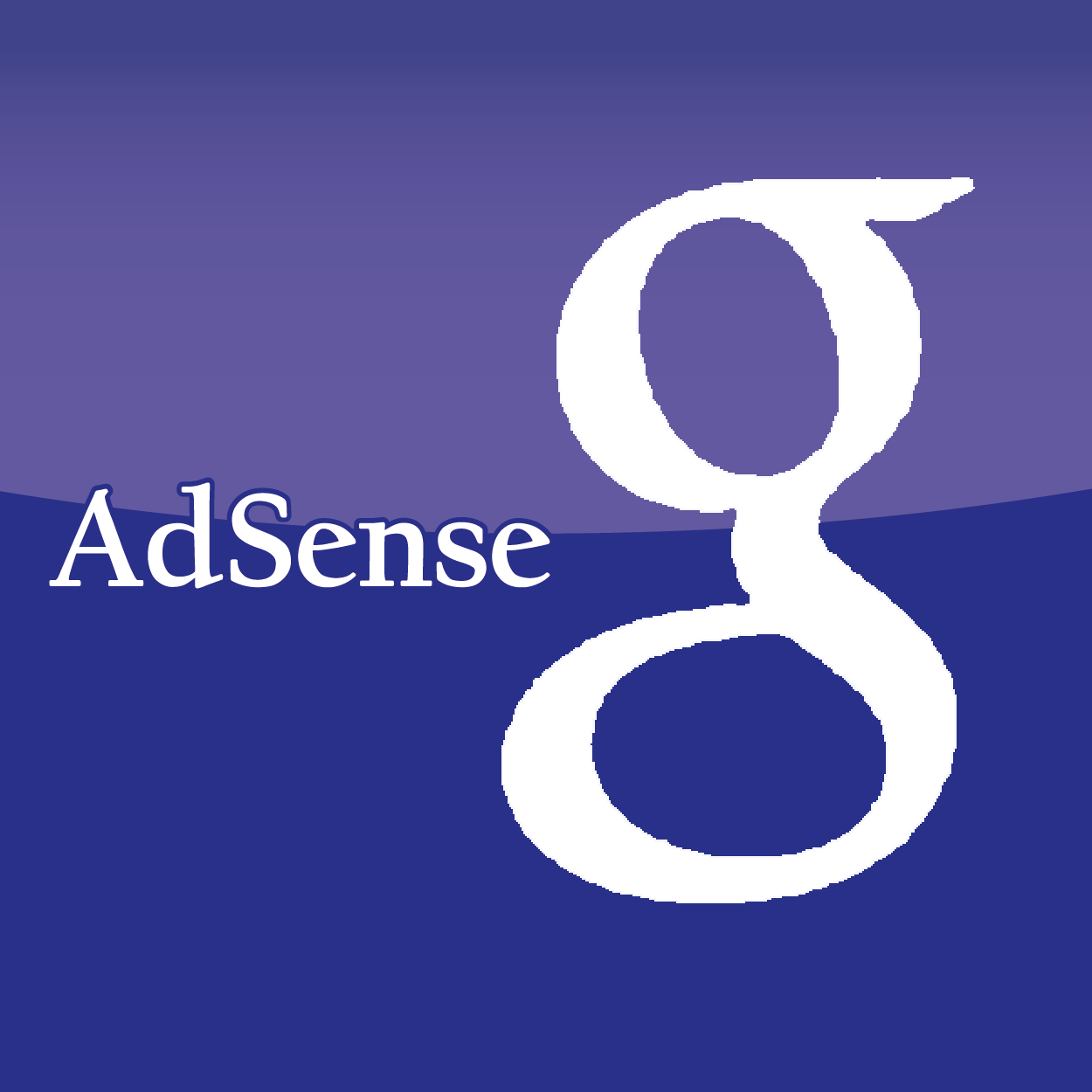









Comment
[…] [ 情報提供元 ] : Google™AdSenseを自サイトに貼った際の自己PV除外と運用 | ええかげんブログ(本店)関連商品を見る → 関連商品を見る → 関連商品を見る → 続きを読む → […]